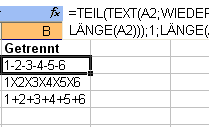
Excel-Ziffern per Formel trennen
Möchten Sie die einzelnen Ziffern einer Zahl ansprechen. Dann können Sie Excel-Textfunktionen verwenden. Dann können Sie Zahlen aus einer Excel-Tabelle so darstellen, dass die einzelnen Ziffern einer Zahl durch ein vorgegebenes Trennzeichen getrennt ausgegeben werden. Aus der Zahl 12345 wird so beispielsweise die folgende Zahl:
1-2-3-4-5
Diese Aufgaben können Sie mit einer Formel lösen, in der verschiedene Text-Funktionen trickreich miteinander kombiniert werden.
Wenn die darzustellende Zahl in der Zelle A1 steht und das Trennzeichen ein Bindestrich sein soll, sieht die Formel folgendermaßen aus:
=TEIL(TEXT(A1;WIEDERHOLEN("0-"; LÄNGE(A1)));1;LÄNGE(A1)*2-1)
Für den Fall, dass Sie statt des Bindestrichs ein anderes Trennzeichen verwenden möchten, ersetzen Sie in der Formel den Bindestrich, der als Argument hinter der Funktion WIEDERHOLEN steht, durch das entsprechende Zeichen, etwa den Buchstaben X. Die Formel sieht dann so aus:
=TEIL(TEXT(A1;WIEDERHOLEN("0X"; LÄNGE(A1)));1;LÄNGE(A1)*2-1)
Die folgende Abbildung zeigt den Einsatz der Formel an einigen Beispielen:

Die Darstellung von Zahlen in der beschriebenen Form funktioniert bis zur Zahl 9.999.999.999.999.990. Bei größeren Zahlen wird die Fehlermeldung #WERT! ausgegeben.
Beachten Sie bitte: Die Formel liefert als Ergebnis einen Text. Damit können Sie anschließend keine weiteren Berechnungen durchführen.










